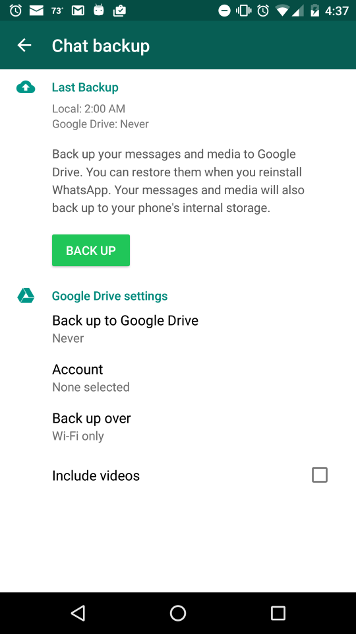Nasıl: Android için WhatsApp kullanımı
Son güncelleme: May 09, 2018
WhatsApp haberleşmelerinizi en iyi şekilde koruyabilmeniz için, ayarlarınızı aşağıda anlatıldığı gibi değiştirmenizi şiddetle tavsiye ediyoruz. (Arkadaşlarınızı da uyarmayı unutmayın!)
Özellikle WhatsApp'ın 2016 Ağustos ayında ana şirketi Facebook ile veri paylaşımına olanak sağlamasına izin verecek yeni gizlilik politikasıyla ilgili endişelerimiz var. Bu politika, Facebook'un WhatsApp kullanıcılarının telefon numaraları ve kullanım verileri gibi bazı bilgilere erişimine izin veriyor.
Gizlilik politikasının değişimi sırasında aktif kullanıcıların ayarlarını değiştirmeleri ve WhatsApp'ın verilerini kullanarak Facebook'un arkadaş önerisinde bulunmasını ya da reklamlar sunmasını engellemeleri için vakti oldu. Ancak yeni kullanıcıların böyle bir şansı yok. Bunun yerine, yeni kullanıcıların tek seçeneği yeni gizlilik politikası ve bunun getirdiği veri paylaşımı şartları altında WhatsApp'ı kullanmaya başlayıp başlamayacakları. Şirket her ne kadar kullanıcı verilerinin direkt olarak reklam verenlerle paylaşılmayacağını belirtse de, bu durum kullanıcıların WhatsApp verilerinin nasıl paylaşıldığı ve kullanıldığıyla alakalı net bit tehdit oluşturuyor.
Ek olarak, WhatsApp'ın web uygulamasıyla ilgili çekincelerimiz var. WhatsApp, kullanıcıların mesaj alıp göndermeleri için HTTPS ile korunan bir web arayüzü sunuyor. Ancak tüm websitelerinde olduğu gibi, uygulamayı yüklemek için gereken verilerin hepsi, siteyi her ziyaret ettiğinizde yeniden yükleniyor. Yani her ne kadar internet tarayıcınızda kripto desteği olsa da, web uygulaması uygulamayı yüklediğiniz herhangi bir zamanda size uygulamanın modifiye edilmiş bir versiyonunu sunarak mesajlarınızın üçüncü bir kişiye gitmesine olanak sağlayabilir.
WhatApp uçtan uca şifreleme sağlamaya devam ediyor. Bu şifreleme mesajların gerçek göndereni tarafından şifreli hale getirildiğinin ve mesajların şifresinin yalnızca gerçek alıcısı tarafından çözülebileceğinin garantisini verir. Bu şifrelemenin nasıl çalıştığıyla ilgili bir sorunumuz yok. Hatta WhatsApp'ın kullandığı Signal şifreleme protokolünün gelecekte daha da yaygın bir şekilde kullanılmasını arzu ediyoruz. Asıl endişemiz, Signal protokolünün etkili çabalarına rağmen rağmen WhatsApp'ın güvenliği.
Eğer halen WhatsApp'ı kullanmak istiyorsanız, aşağıdaki rehberimizi takip edebilirsiniz. Uygulamayı kullanırken otomatik yedeklemeyi kapattığınızdan ve parmak izi bildirimlerini etkinleştirdiğinizden emin olun. Bu ayarlar için "Additional Security Settings" (Ek Güvenlik Ayarları) bölümüne bakabilirsiniz.
İndirme adresi: Uygulama Google Play Store'dan indirilebilir (https://play.google.com/store/apps/details?id=com.whatsapp)
Sistem gereksinimleri: Android 2.1 veya üstü. Uygulama tablet cihazları desteklemez.
Bu rehberde kullanılan yazılımların sürümü: 2.16.13
Lisans: Sahipli yazılım
Diğer kaynaklar:
- https://blog.whatsapp.com/10000618/end-to-end-encryption
- https://www.whatsapp.com/security/WhatsApp-Security-Whitepaper.pdf
- https://medium.com/@thegrugq/operational-whatsapp-on-ios-ce9a4231a034
Seviye: Başlangıç - Orta
Gerekli zaman: 15-20 dakika
WhatsApp, mobil kullanıcıların uçtan uca şifreleme kullanarak birbirleriyle haberleşmelerini sağlar. WhatsApp'la birlikte kullanıcılar güvenli bir şekilde mesajlaşabilir, sesli görüşebilir, dosya gönderebilir veya grup konuşmalarına katılabilirler. WhatsApp telefon numaralarını kişi listesi olarak kullanıyor olmasına rağmen, aramalar ve mesajlaşmalar veri bağlantınızı kullanır; bu yüzden görüşmenin zıt ucundaki kişilerin cep telefonlarıyla internete bağlanabiliyor olmaları gerekir. Bu yüzden WhatsApp kullanıcıları SMS veya MMS ücretlerine maruz kalmazlar.
WhatsApp'ın sahibi Facebook'tur. WhatsApp uygulaması kapalı kaynak yazılımdır, bu da bağımsız uzmanların şifrelemenin güvenli bir şekilde uygulanıp uygulanmadığını kontrol etmesini zorlaştırır. Buna rağmen, WhatsApp'ın şifreli mesajlar göndermek için kullandığı yöntemler halka açıktır ve bu yöntemler güvenli sayılır.
Android Telefonunuza WhatsApp'ı Kurmak
1. Adım: WhatsApp'ı İndirin ve Kurun
Android cihazınızdan Google Play store uygulamasını bulun ve açılan uygulamadaki arama kutusuna "WhatsApp" yazın. WhatsApp Messanger by WhatsApp Inc ismindeki uygulamayı seçin.
"Yükle" (Install) butonuna dokunduktan sonra, WhatsApp'ın çalışması için erişmesi gerektiği Android fonksiyonlarının bir listesini görebilirsiniz. "Onayla" (Accept) butonuna dokunun.
WhatsApp indirildikten sonra, "Aç" (Open) butonuna dokunarak uygulamayı başlatın.
2. Adım: Telefon Numaranızı Kaydedin ve Onaylayın
Öncelikle WhatsApp'ın Hizmet Şartları ve Gizlilik Politikasını onaylamanız gerekecek.
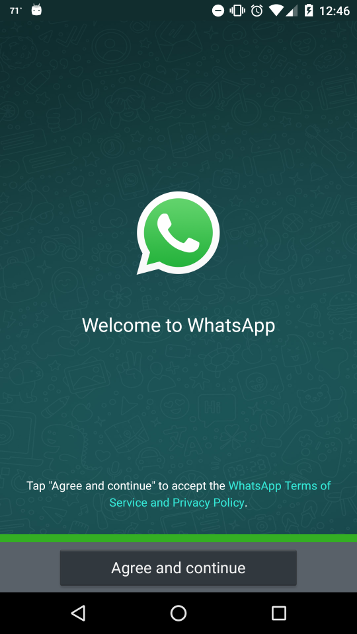
WhatsApp kişi listenize erişmek için izin isteyecek. Eğer bu izni verirseniz, WhatsApp kişi listenizdeki herkesin telefon numarasına sahip olur. Eğer bu izni vermezseniz, metin mesajları için istediğiniz kişileri tek tek ekleyebilirsiniz. Ancak WhatsApp'ın kişi listenize erişimine izin vermezseniz uygulamayı kullanarak sesli görüşme yapamazsınız. Eğer uygulama aracılığıyla fotoğraf, medya veya dosya göndermek istiyorsanız WhatsApp bunlar için de ayrı bir erişim izni ister.
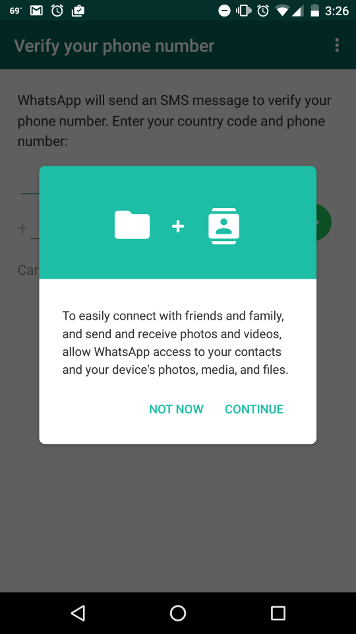
Daha sonra şöyle bir ekran göreceksiniz:
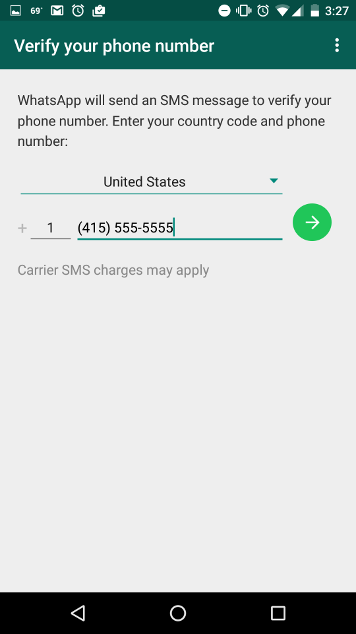
Telefon numaranızı girin ve sağı gösteren ok tuşuna dokunun. Ardından doğrulama diyaloğunu göreceksiniz:
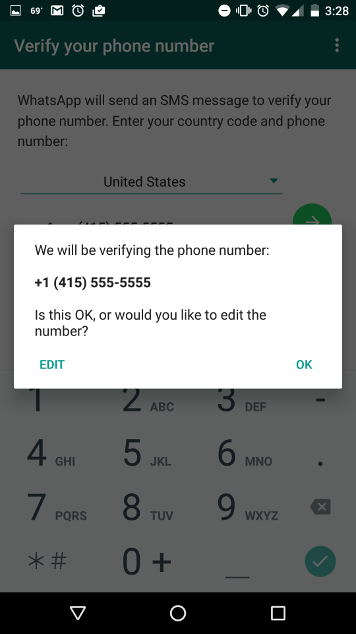
"Tamam" (OK) butonuna dokunun. Telefon numaranızı doğrulamak için size 6 haneli bir kod içeren bir SMS gönderilecek. Bu aşamada, WhatsApp'ın SMS mesajlarınıza erişim istedğini görebilirsiniz. Eğer "Onayla" (Allow) butonuna dokunursanız, WhatsApp gönderilen kodu otomatik olarak tanımlar ve kayıt işleminizi sizin için tamamlar. "Deny" (Reddet) butonuna dokunursanız, kodu alabilmek için SMS uygulamasını kendinizin kontrol etmesi ve bu kodu aşağıda görülen diyaloğa girmeniz gerekir:
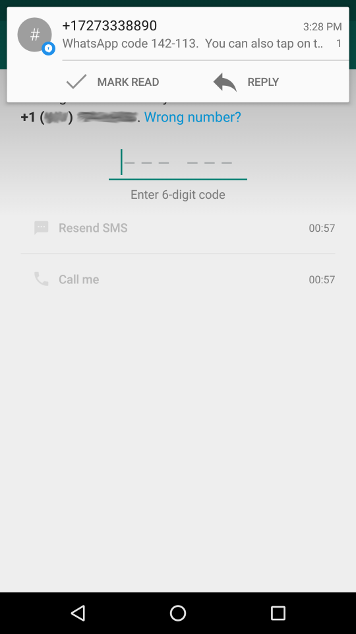
Sonraki birkaç ekranda, mesajlarınızı Google Drive'a yedeklemek isteyip istemediğiniz sorulabilir. Şifrelenmemiş mesajlarınızın Google'a gönderilmediğinden emin olmak için, "Never" (Hiçbir zaman) butonuna, daha sonra da işlemi tamamlamak için "Done" (Bitir) butonuna dokunun.
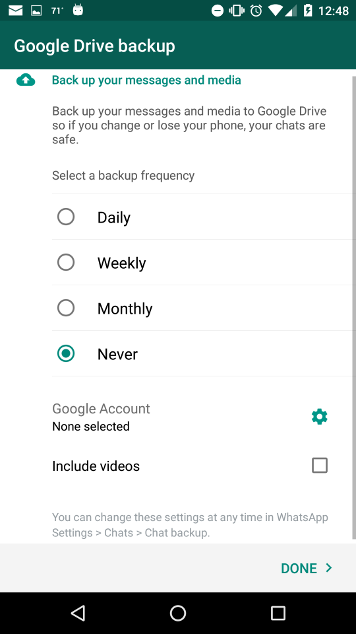
WhatsApp'ı Kullanmak
WhatsApp'ı kullanmak için, mesajlaşmak ya da konuşmak istediğiniz kişinin de WhatsApp kullanıyor olması gerekir.
Yeni bir şifrelenmiş görüşme başlatıldığında, şöyle bir bildirimle karşılaşacaksınız: "Bu sohbete gönderdiğiniz mesajlar ve yaptığınız aramalar artık uçtan uca şifrelemeyle korunmaktadır. Daha fazla bilgi için dokunun." Bu aşamada konuştuğunuz kişinin şifreleme anahtarıyla oynanmadığını veya uygulamanızın anahtarı indirirken bu anahtarı başka bir kişinin anahtarıyla değiştirmediğinden emin olmak için, anahtar doğrulaması yapabilirsiniz. Anahtar doğrulaması , konuştuğunuz kişiyle fiziksel olarak aynı ortamda bulunduğunuzda yapılabilen bir işlemdir. Bu bildirime [1] dokunabilir, ya da üst kısımdaki menü butonuna (üç dikey nokta) [2] dokunduktan sonra, "View Contact" (Kişi Bilgisi) seçeneğine [3] ve daha sonra açılacak ekrandaki yeşil kilit simgesine [4] dokunarak bu kişinin detaylarını görüntüleyebilirsiniz.
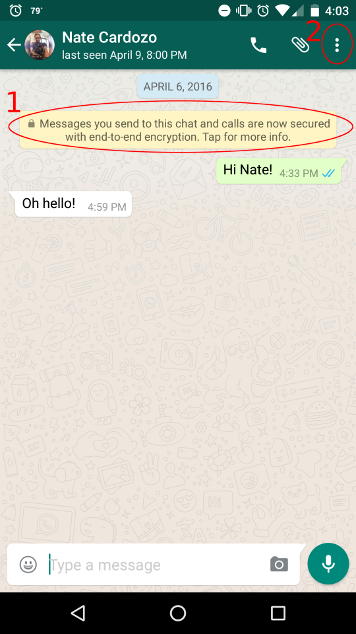
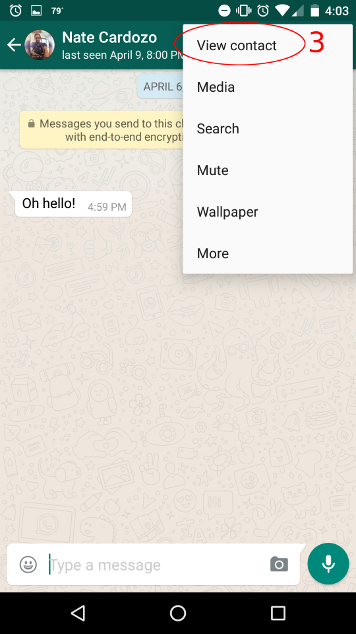
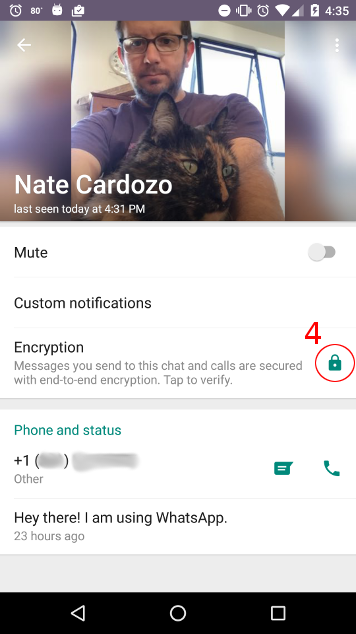
Konuştuğunuz kişinin de sizinle aynı işlemi yaptığından emin olun. Bir sonraki pencerenin başlığı "Güvenlik kodunu onayla" (Verify security code) olacak.
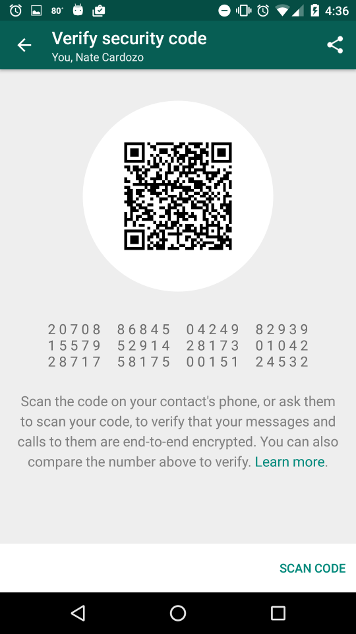
60 karakterli bir sayı göreceksiniz. Bu numaraların konuştuğunuz kişinin ekranındaki numaralarla eşleştiğinden emin olmak için, numaraları tek tek okuyabilir ya da ekranınızdaki QR kodunu diğer kişinin telefonunu kullanarak tarayabilirsiniz.
Doğrulamayı yapmanın bir diğer yolu da, bu ekrandaki sayıların ekran görüntüsünü aldıktan sonra ikincil bir güvenli kanal üzerinden paylaşmaktır.
Bu işlemi tamamladıktan sonra, kimliğini doğruladığınız kişiyle gerçekleştireceğiniz şifrelenmiş konuşmalarınıza yalnızca sizin ve diğer kişinin erişebileceğinden emin olabilirsiniz. Bu WhatsApp üzerinden gerçekleştireceğiniz metin mesajları ve konuşmalar için geçerlidir.
Ek Güvenlik Ayarları
Güvenlik Bildirimlerini Göster
Eğer hangi sebeple olursa olsun, bir kişinin şifreleme anahtarı değişirse, bundan haberdar olmak isteyebilirsiniz. Anahtar değişimi genellikle sıradan bir işlemdir. Bu değişime uygulamayı yeniden kurmak ya da telefon değiştirmek gibi sıradan etkenler sebep olabilir. Ancak kötü niyetli bir kişinin ortadaki adam saldırısı yöntemini kullanarak anahtar değiştirmesi ihtimali de vardır. Bu yüzden, konuştuğunuz kişinin anahtarı değiştiğinde, yukarıda anlatıldığı gibi anahtar doğrulamasını tekrar gerçekleştirmeniz yararınıza olacaktır. WhatsApp'ın anahtar değişim bildirimi varsayılan olarak devre dışıdır. Bu özelliği etkinleştirmek için Ayarlar → Hesap → Güvenlik bölümüne gidin ve "Güvenlik bildirimlerini göster" (Show security notifications" seçeneği sağa kaydırarak etkinleştirin.

Google Drive Yedeklemesi
Yukarıda da belirtildiği gibi, muhtemelen şifrelenmemiş görüşmelerinizin Google'a gönderilmediğinden emin olmak isteyeceksiniz. Ayarlar → Sohbetler → Sohbet yedeği ekranına giderek bulut yedeklemesinin kapalı olduğundan emin olun. "Google Drive'a Yedekle" (Back Up to Google Drive) başlığı altındaki "Never" (Hiçbir zaman) seçeneğine dokunun.